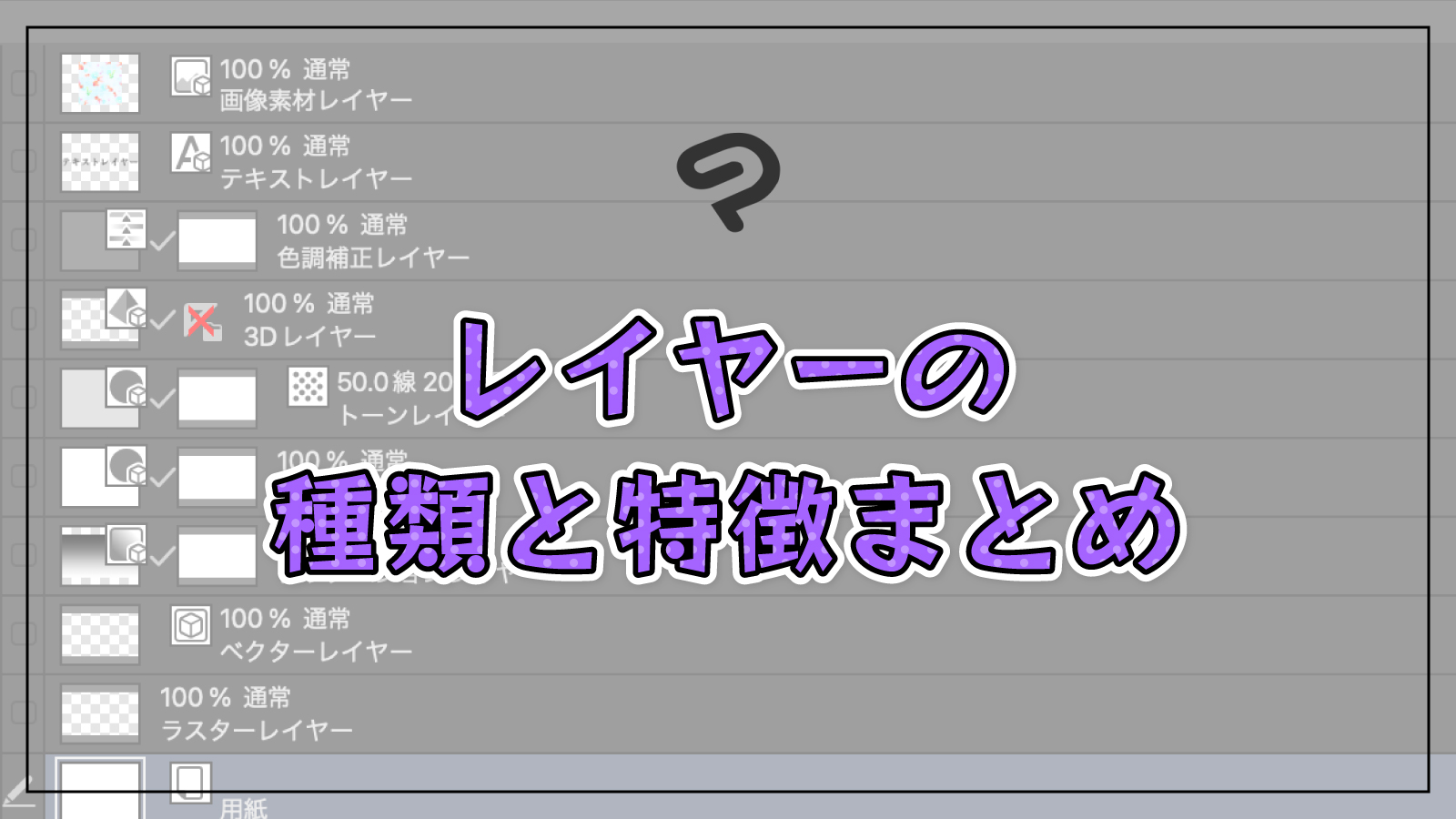クリスタで使う全種類のレイヤー一覧と、それぞれの特徴について紹介をします。
クリスタとは、プロも愛用する人気No.1のイラスト・マンガ制作ソフトです。
→ 本気で絵を描くならクリスタをオススメする5つの理由
→【CPIP STUDIO PAINT 公式サイト】
クリスタの使い方などをググっていると、ベクターレイヤーなど、聞き慣れないレイヤーの名前が登場することがありますよね。
「画像素材レイヤーって何だ?」
「ベクターレイヤーとラスターレイヤーは何が違うの?」
「3Dレイヤーって何ができるの?」
クリスタにはたくさんの種類のレイヤーがあり、レイヤーのサムネイル付近のアイコンで種類を判別することができます。
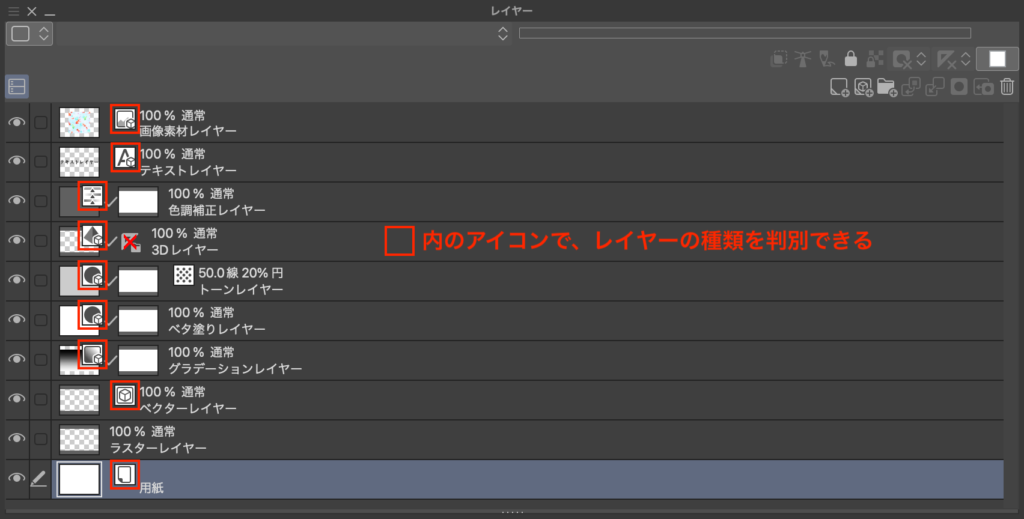
実際のところ1番ベーシックなラスターレイヤーだけでもなんとでもなるのですが、用途に応じて適切なレイヤーを使った方が、圧倒的に効率的だったりします。
今回はクリスタで使う10種類のレイヤーを一覧形式にし、それぞれの特徴をまとめました!
- 用紙
- ラスターレイヤー
- ベクターレイヤー
- グラデーションレイヤー
- ベタ塗りレイヤー
- トーンレイヤー
- 3Dレイヤー
- 色調補正レイヤー
- テキストレイヤー
- 画像素材レイヤー
それでは順に見ていきましょう!


現役の漫画家です!
「史上最強の魔法剣士、Fランク冒険者に転生する(原作:柑橘ゆすら)」のコミカライズを担当していて累計発行部数155万部突破しました!現在も連載中です。
【作品一覧】
↓ 僕が連載中の漫画はこちら ↓
クリスタで使う10種類のレイヤーについて
① 用紙レイヤー
用紙レイヤーは、イラストの背景となるレイヤーです。
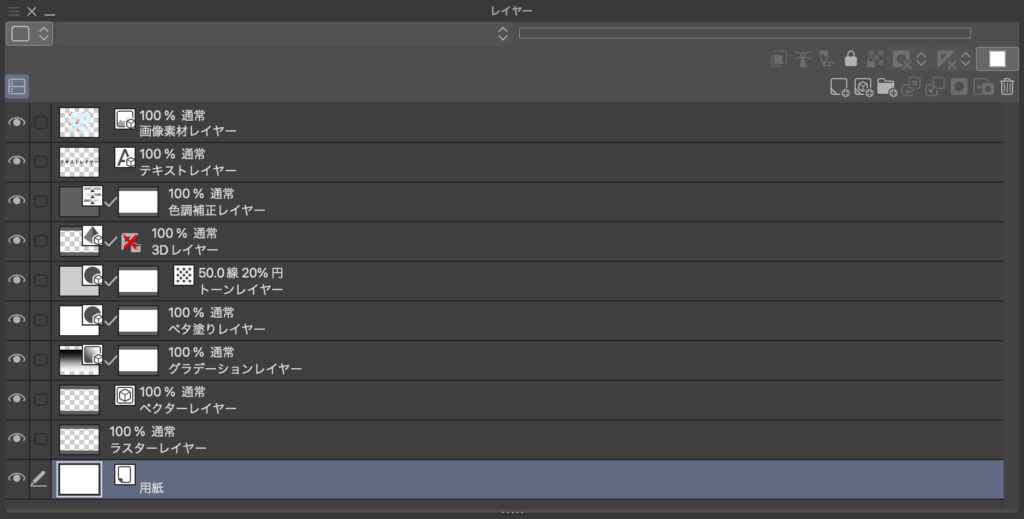
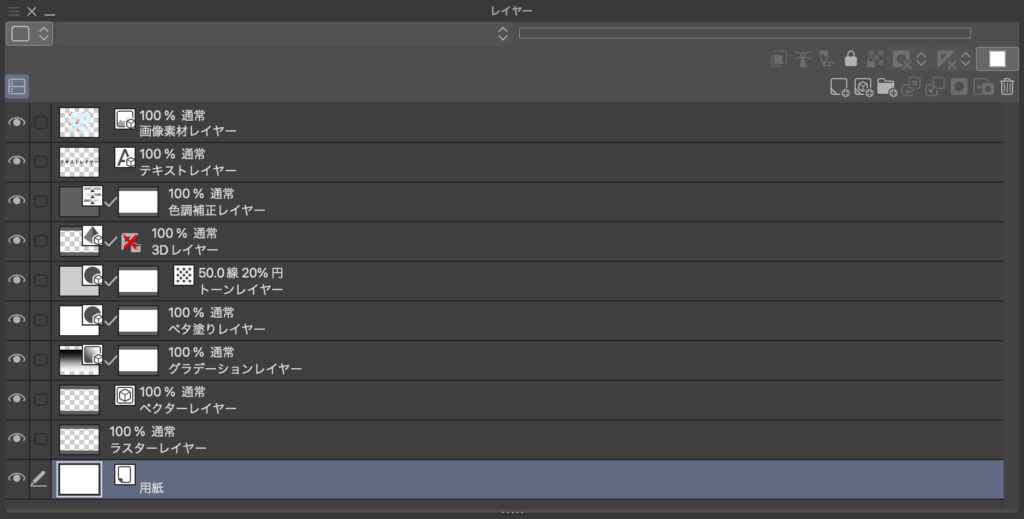
非表示もしくは削除をすると、何も描画されていない部分が透明になります。
サムネイル部分をダブルクリックすることで、用紙の色を変更することができます。
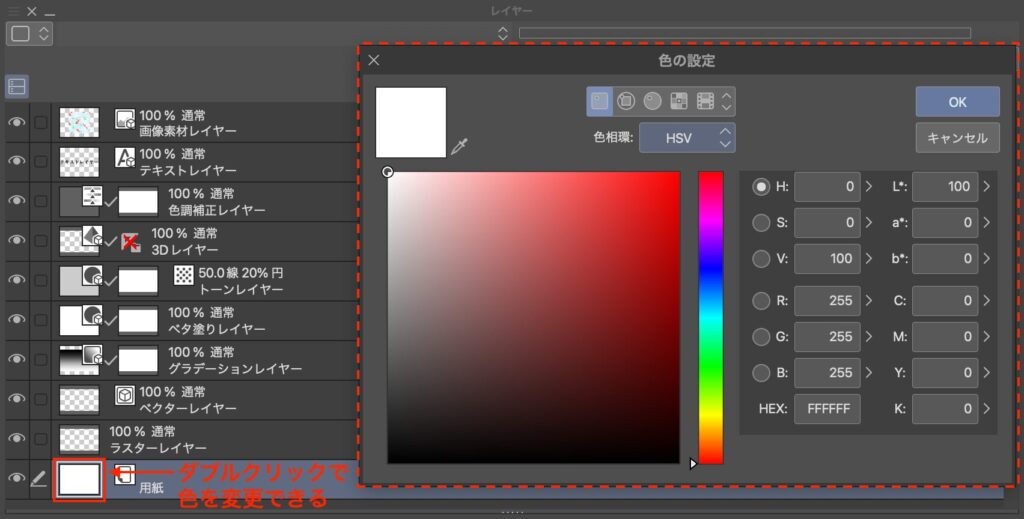
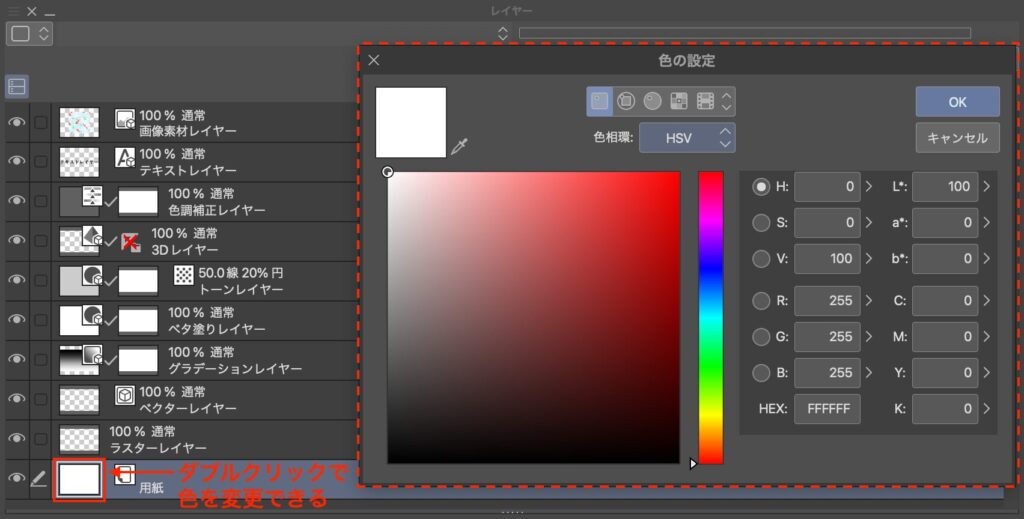
あまり気にする必要はありませんが、用紙は1枚までというルールがあり、既に用紙がある状態で用紙を作成することはできません。
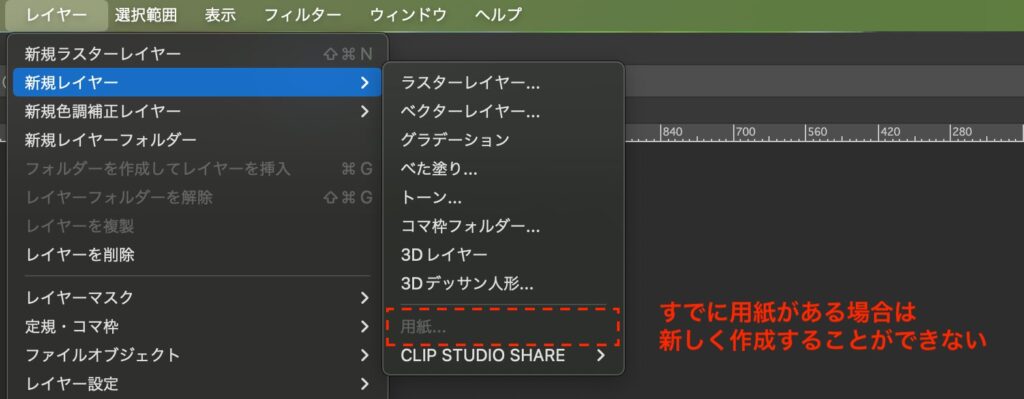
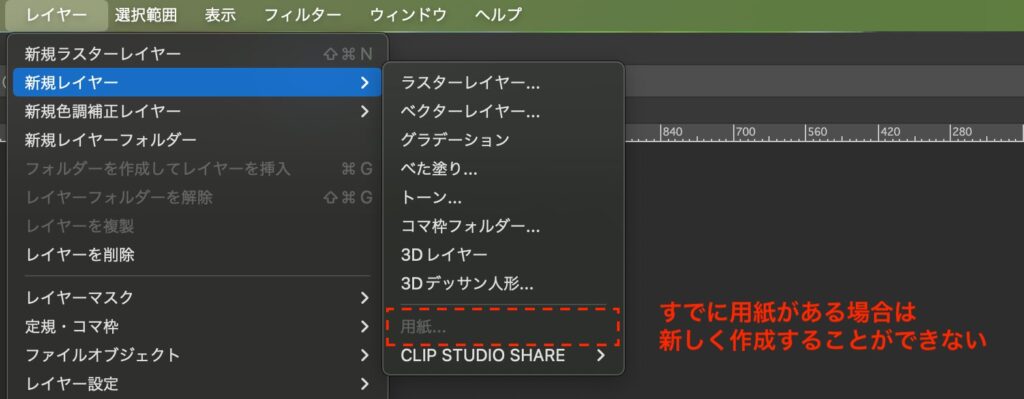
② ラスターレイヤー
ラスターレイヤーは1番「普通」のレイヤーで、誰もが最もお世話になっているレイヤーです。
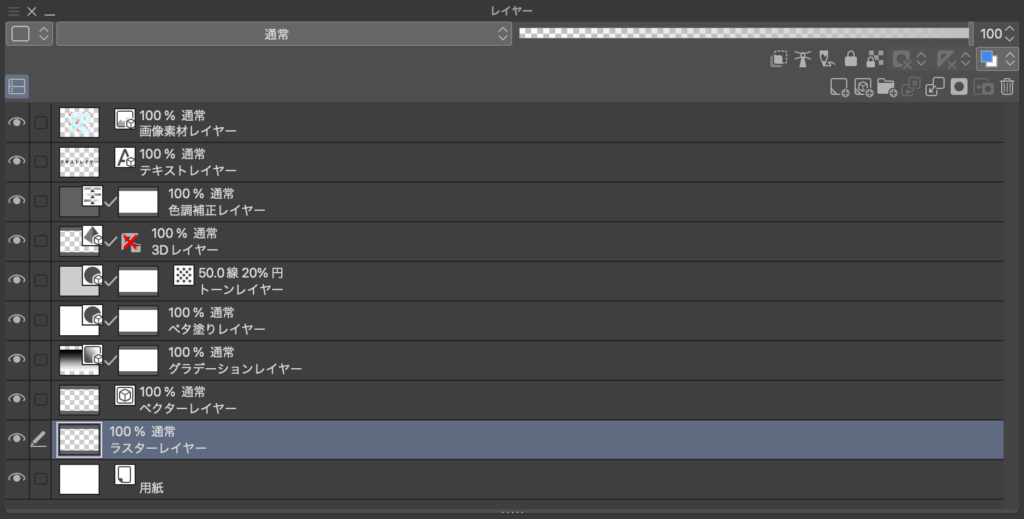
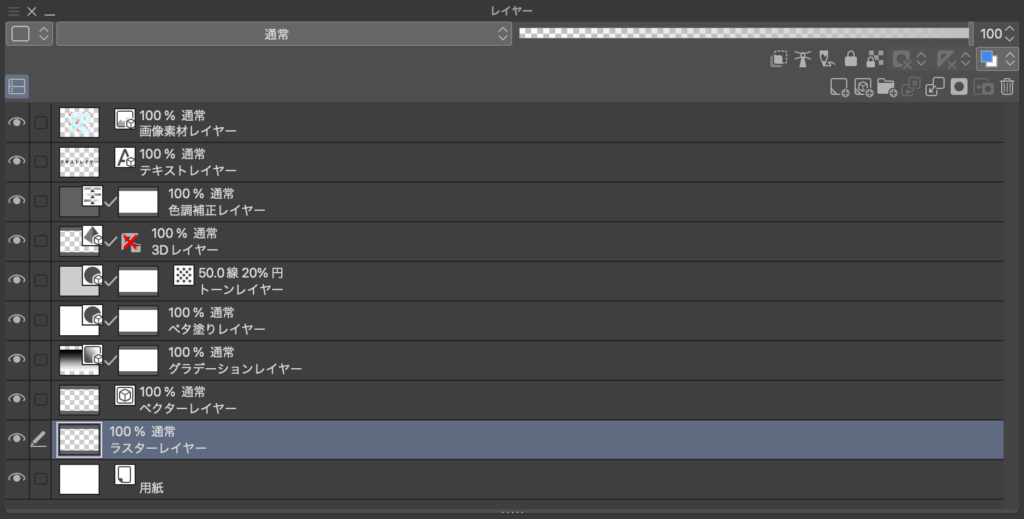
描いたり消したり塗ったりフィルターを適用したり、基本的には何でもできる万能なレイヤーです。
「じゃあラスターレイヤーだけでよくない?」
あながち間違いでもなく、ラスターレイヤーだけでもなんとでもなります。
じゃあどう使い分けるのかというと、基本はラスターレイヤーを使って、用途や目的に応じて他のレイヤーを使うという形になっていきます。


③ ベクターレイヤー
クリスタにおいてベクターレイヤーは、線画に特化したレイヤーと言えます。
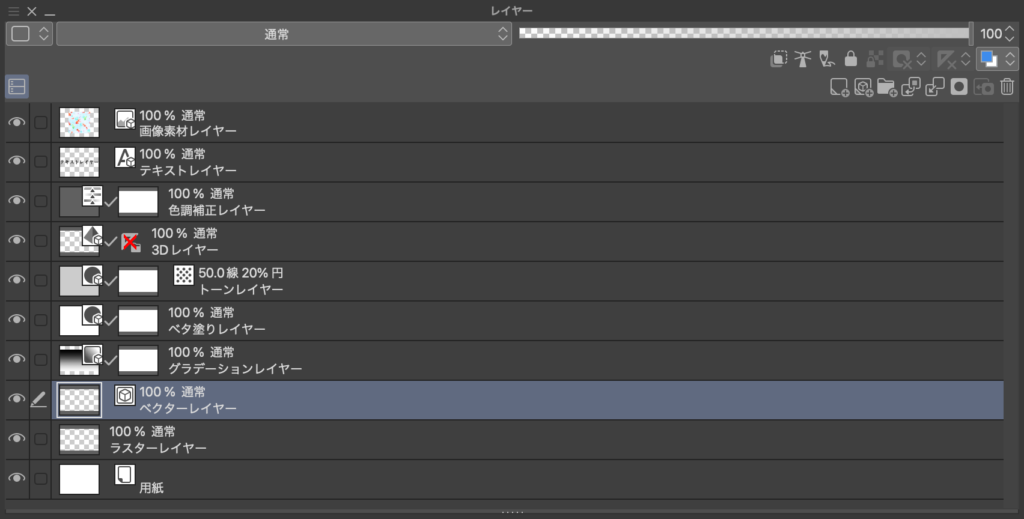
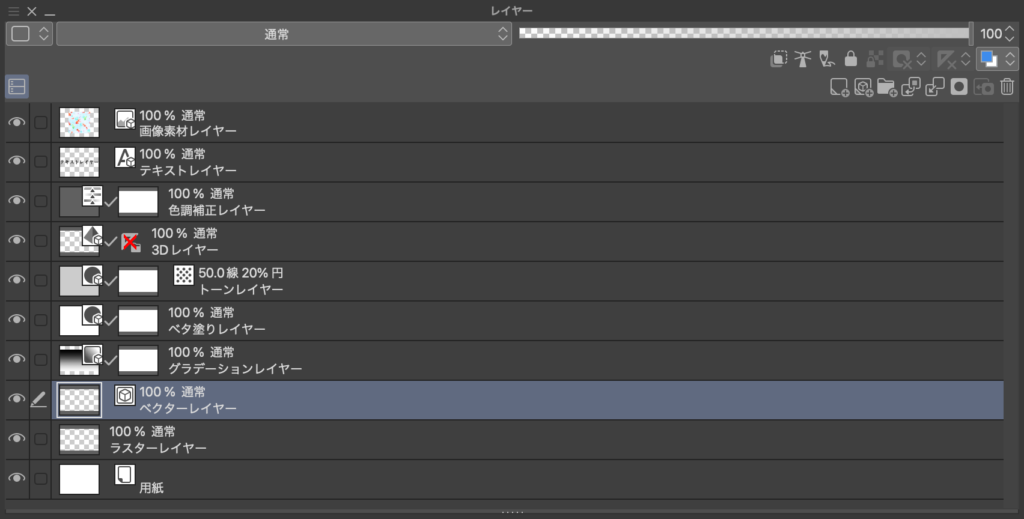
ベクターレイヤーでは描いた線をあとから自由自在に動かしたり太さを変えたりすることができるのですが、その代わりに塗りやフィルターの適用など、できないこともあります。


またベクターレイヤーには、どれだけ拡大しても画質が荒れないという性質を持っています。
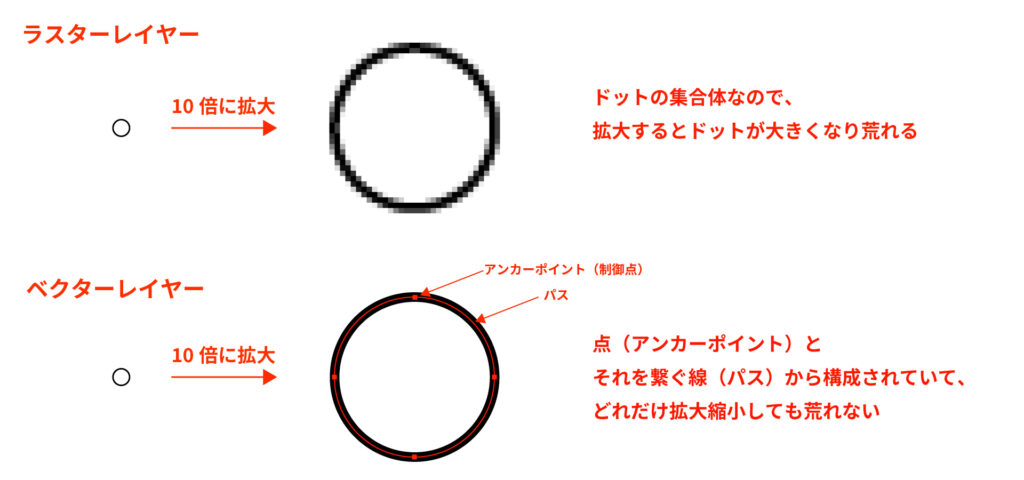
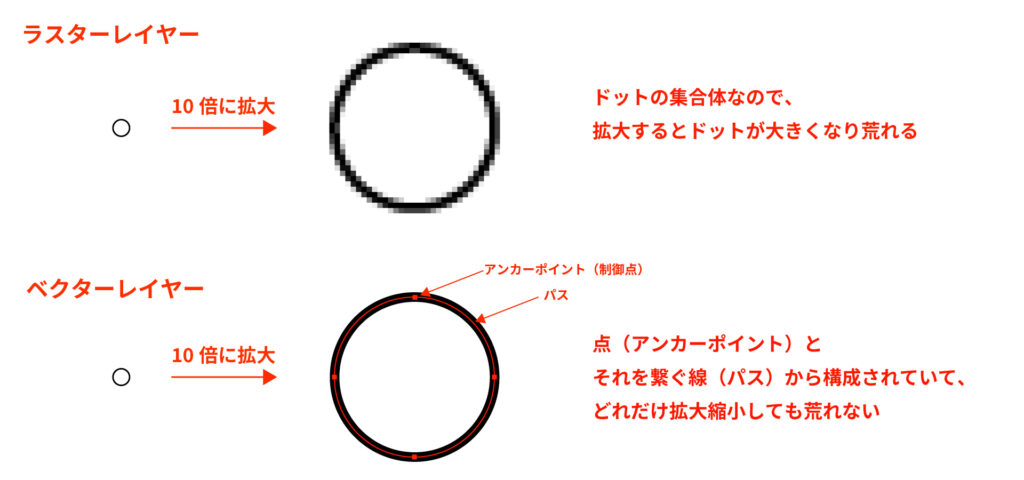
ベクターレイヤーはかなり重要度の高いレイヤーなので、ぜひ下の記事もご覧ください!


④ グラデーションレイヤー
名前の通りグラデーションに特化したレイヤーで、使い方はベタ塗りレイヤーに似ています。
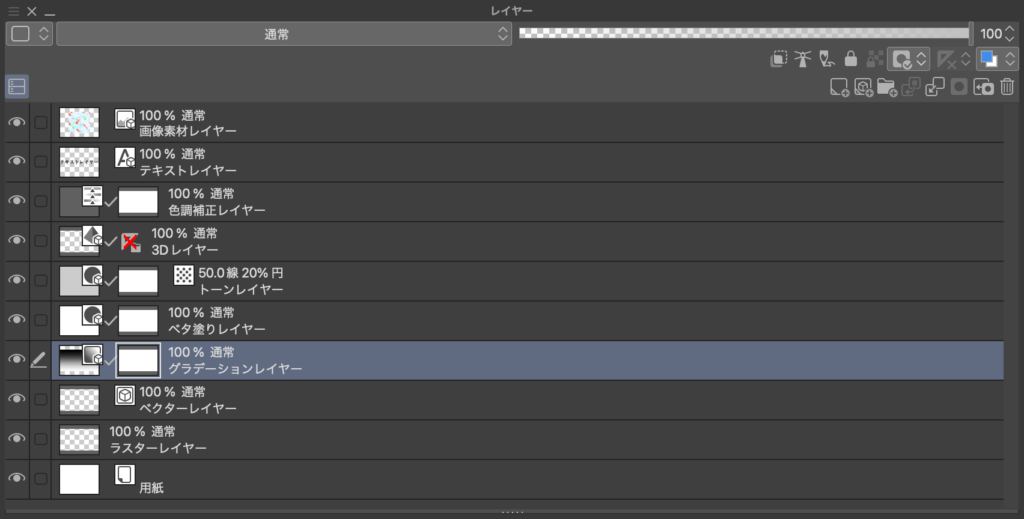
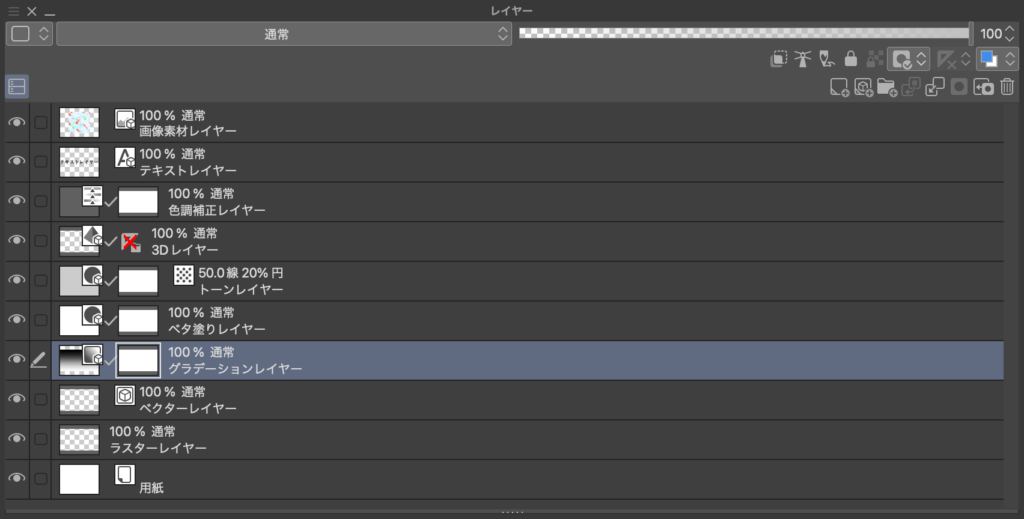
ラスターレイヤーに直接グラデーションをかけることはできますが、グラデーションレイヤーを使うことで、グラデーションを修正することができるようになります。
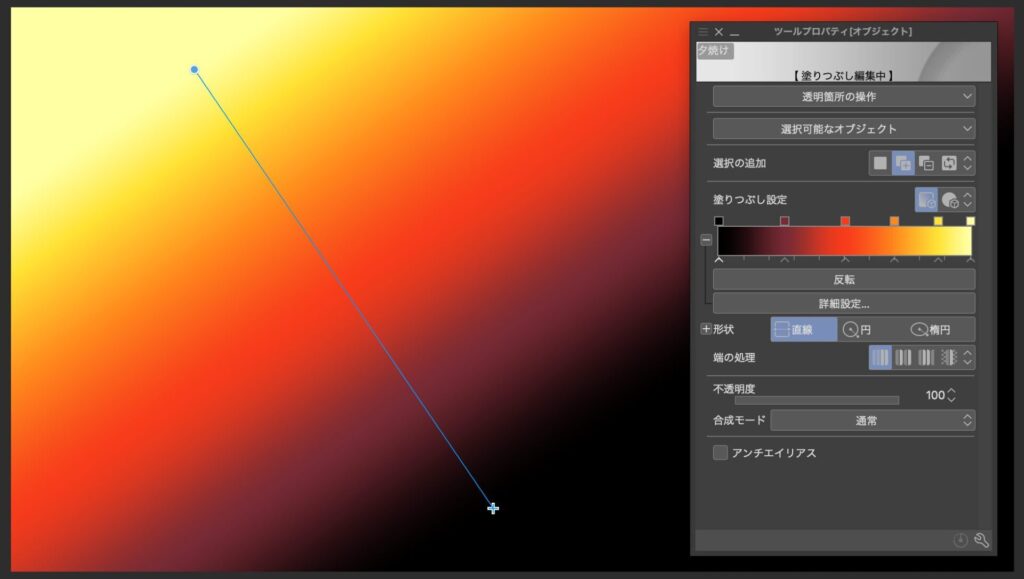
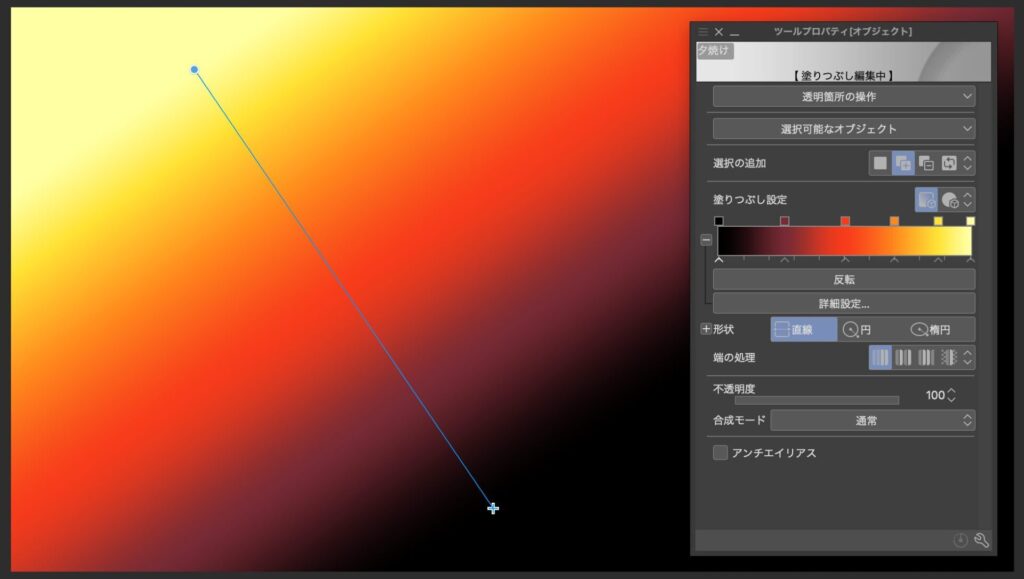
グラデーションはレイヤー全体に作成されますが、グラデーションレイヤー作成と同時にレイヤーマスクも作成されるので、一部のエリアにのみグラデーションをあてることもできます。


[グラデーション]ツールの[ツールプロパティ]から[描画対象]を[グラデーションレイヤーを作成]にすることで、グラデーション作成時に自動でグラデーションレイヤーが作成されるようになります。
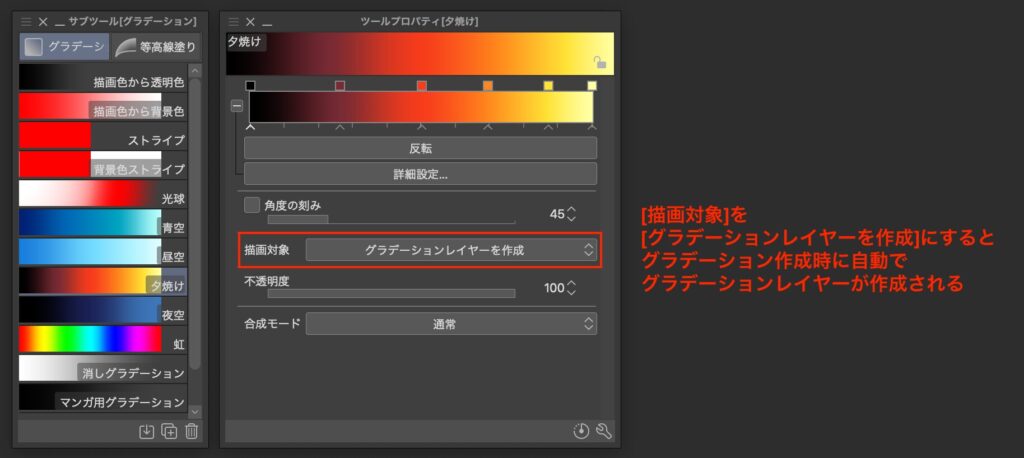
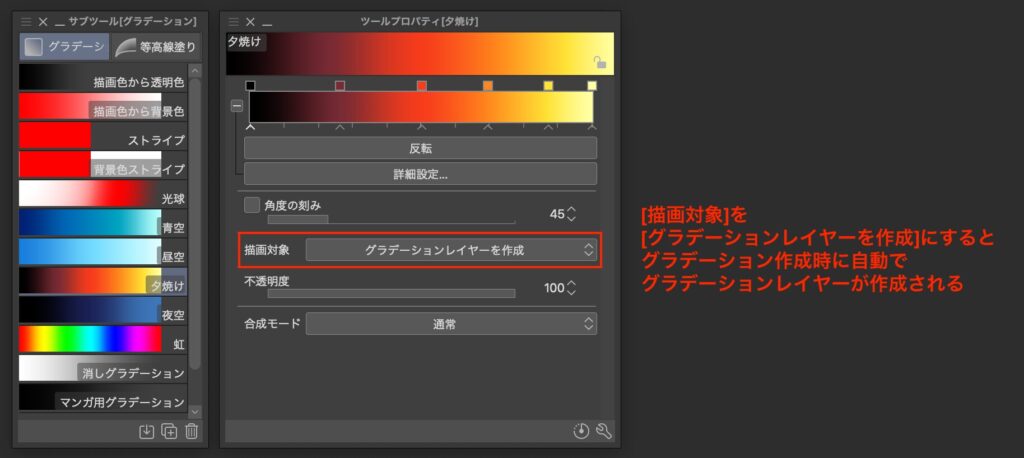
[グラデーション]ツールについて詳しくは下の記事で紹介しています。


⑤ ベタ塗りレイヤー
ベタ塗を効率的に行うためのレイヤーで、使い方はグラデーションレイヤーに似ています。
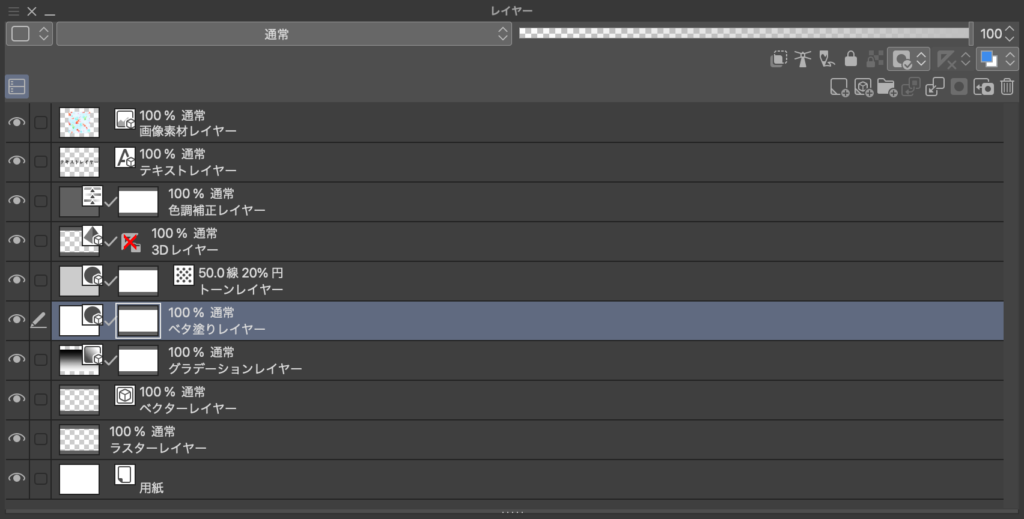
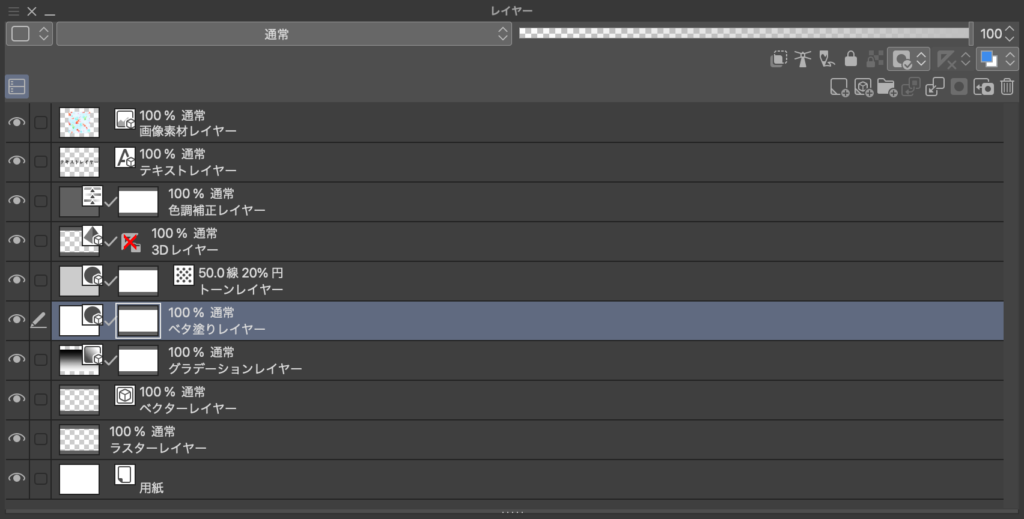
ベタ塗レイヤーを使うと、塗りつぶし後に自由に色を変更することができたり、グラデーションレイヤーに切り替えたりができます。
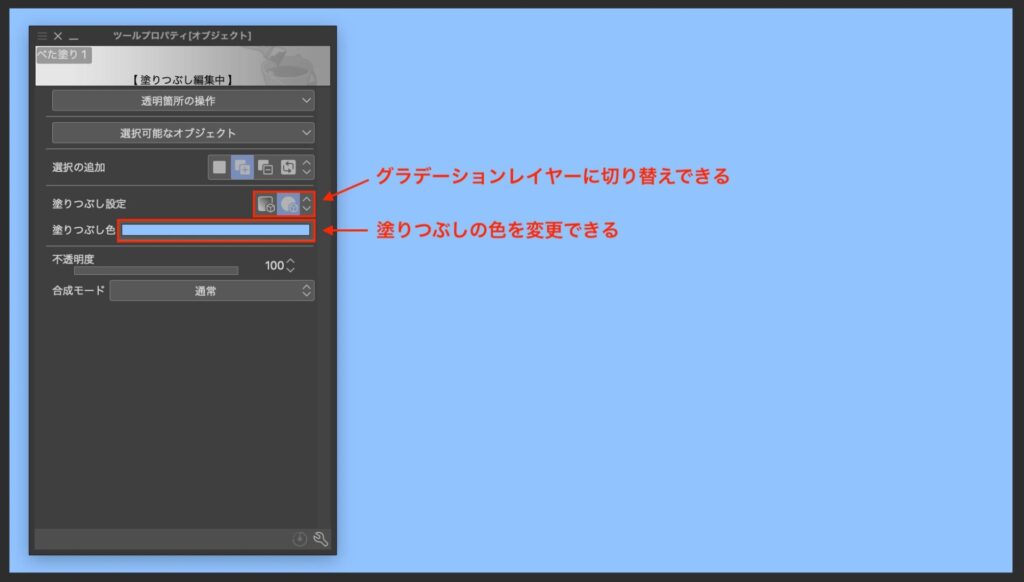
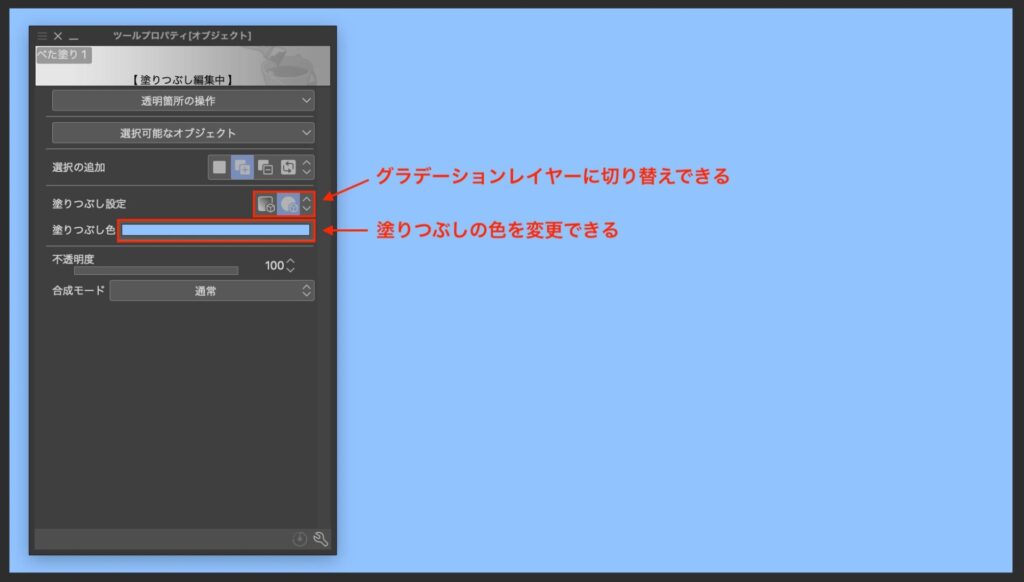
ベタ塗りレイヤー作成と同時にレイヤーマスクも作成されるので、肌など複数ヶ所に同じ色を使う場合、色の変更が一気にできるので調整がかなり楽になります。


⑥ トーンレイヤー
トーンを貼るためのレイヤーです。
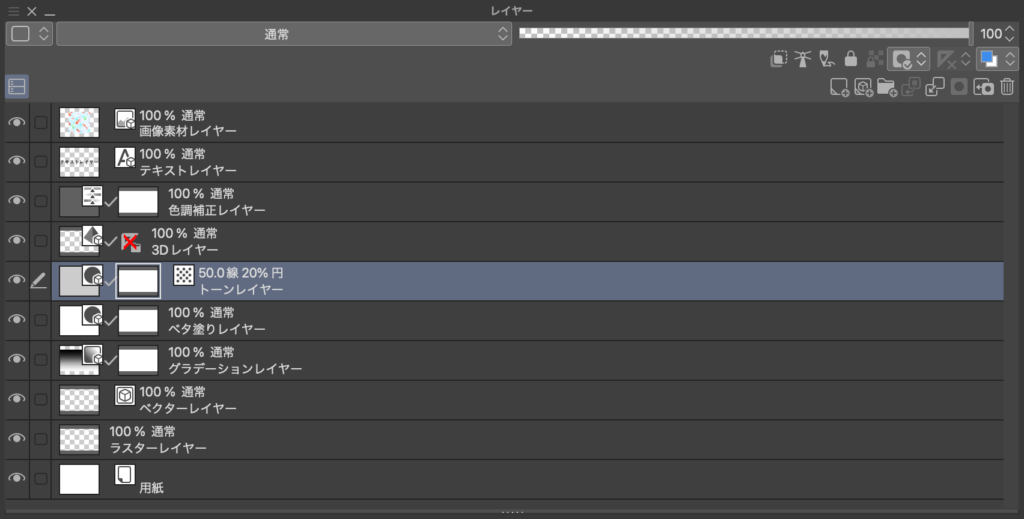
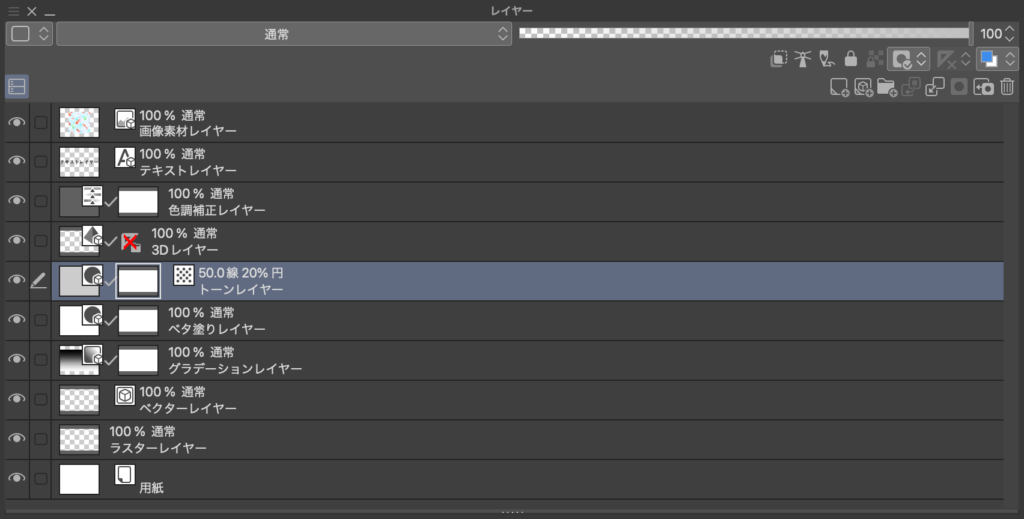
レイヤーパレットのアイコンを見てみると、実はベタ塗りレイヤーをトーン化してあるだけということがわかりますね!
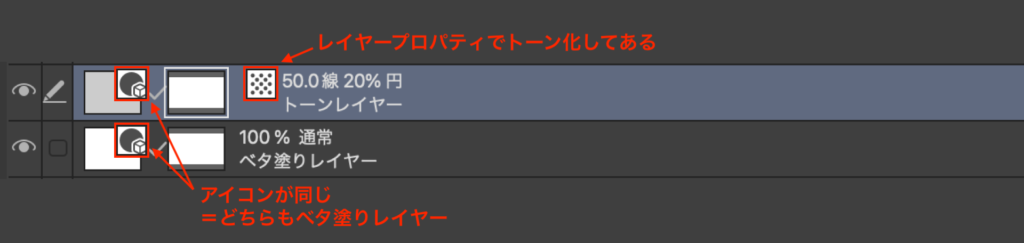
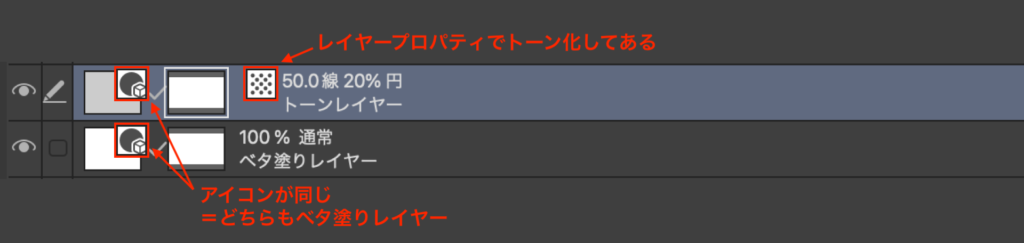
普通にイラストを制作しているだけなら使うことはないと思いますが、マンガを制作している人には欠かせないレイヤーです!
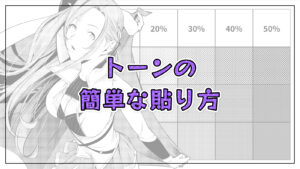
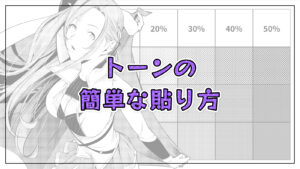


⑦ 3Dレイヤー
3D素材を使うためのレイヤーです。
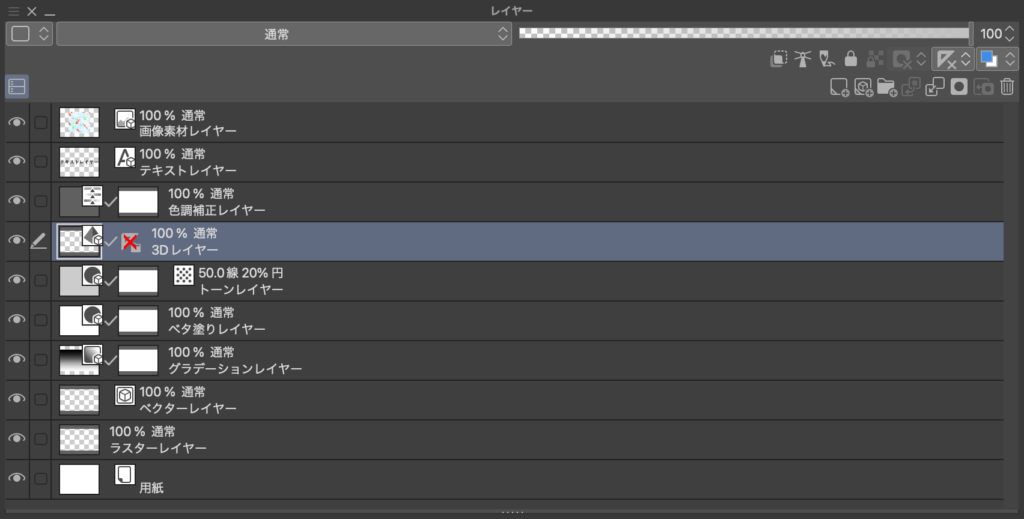
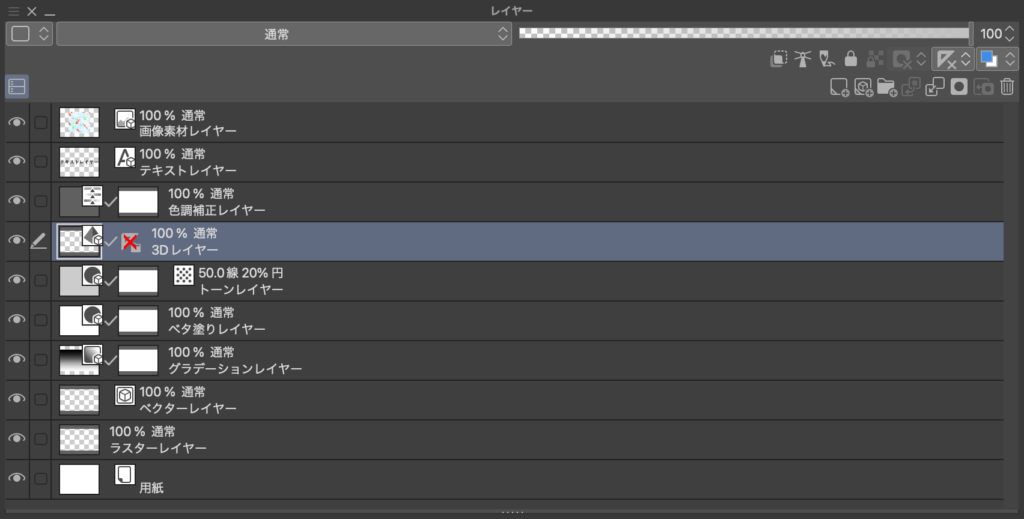
3D素材を下書きにしてトレースするだけでクオリティの高いイラストがあっという間に完成しちゃいます。


3D素材の使い方は複雑ではありませんが、直感的に使えるほど簡単なものでもないので、気になる方は以下の記事をご覧ください!


⑧ 色調補正レイヤー
色調補正を反映してくれる、レイヤーマスク付きのレイヤーです。
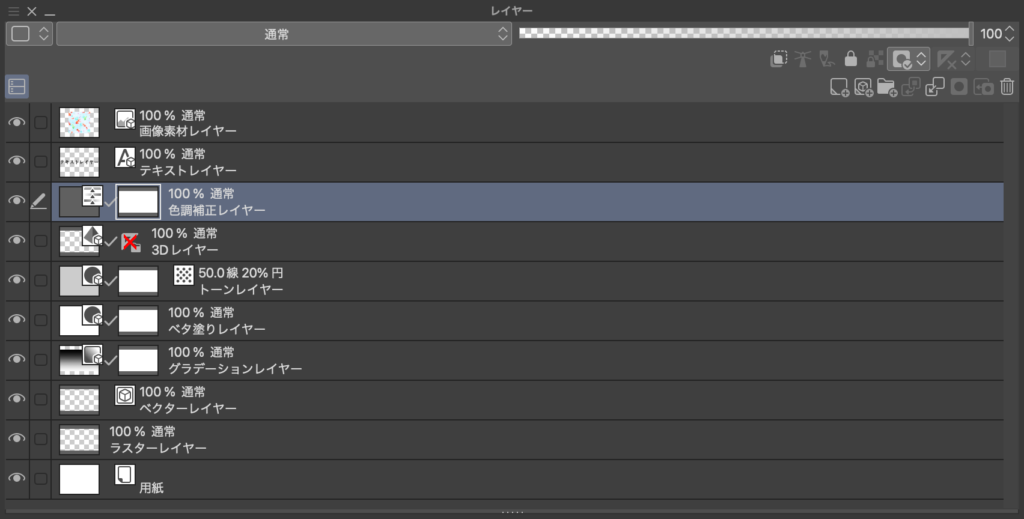
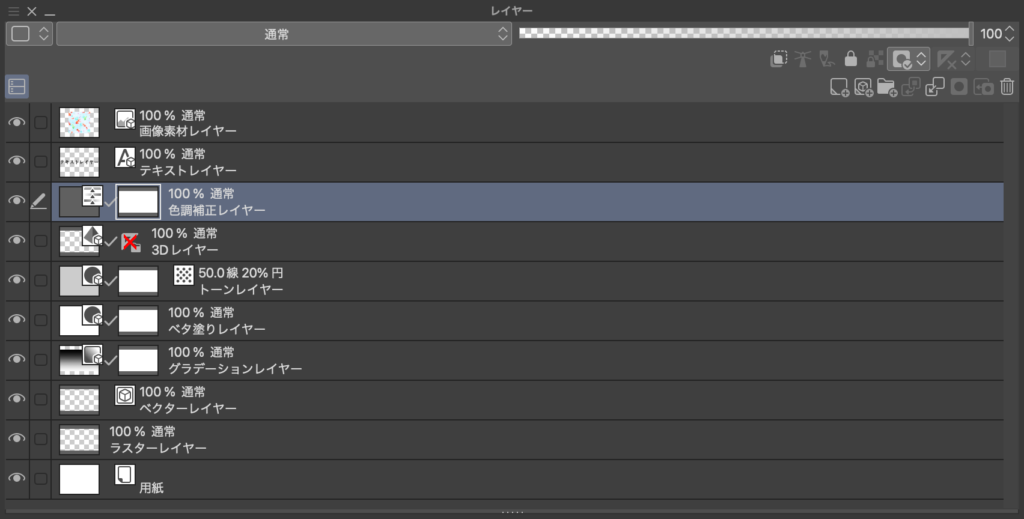
色のコントラストや色相・彩度を何度でも繰り返し調整できることに加え、元のイラストデータに一切手を加えることなく残すことができます。
またレイヤーマスクを利用して色調補正を変更するペンとして使う遊びなんかもできます。
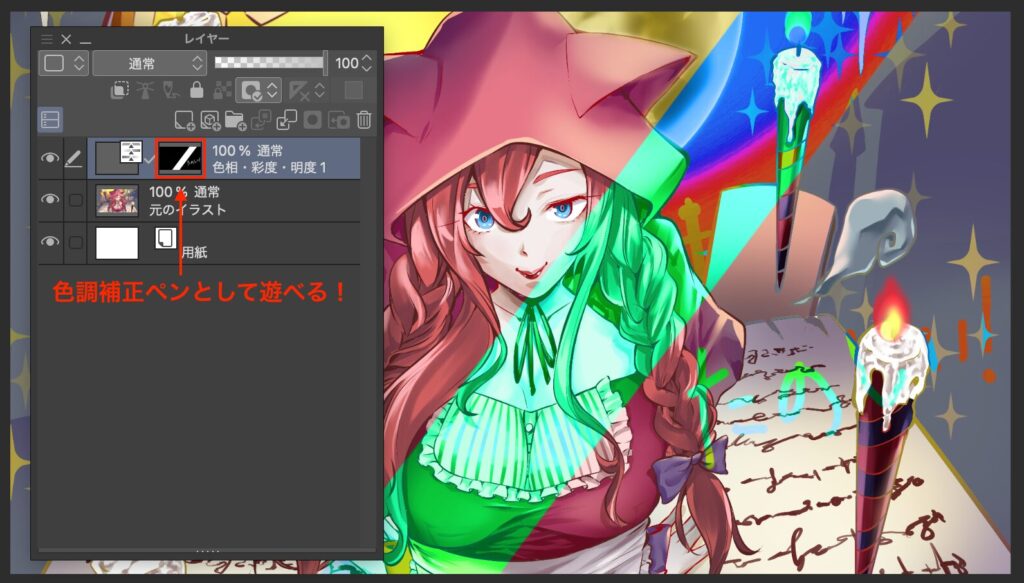
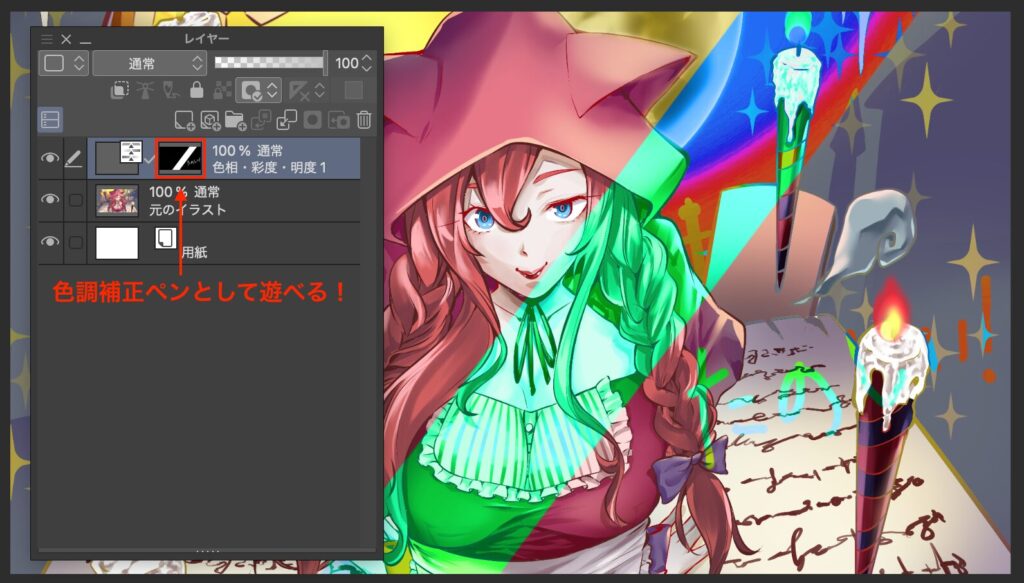
色合いの修正や調整はもちろんのこと、いろんな演出ができるポテンシャルの高いレイヤーです。


⑨ テキストレイヤー
テキストを入力すると自動で作成される、テキスト専用のレイヤーです。
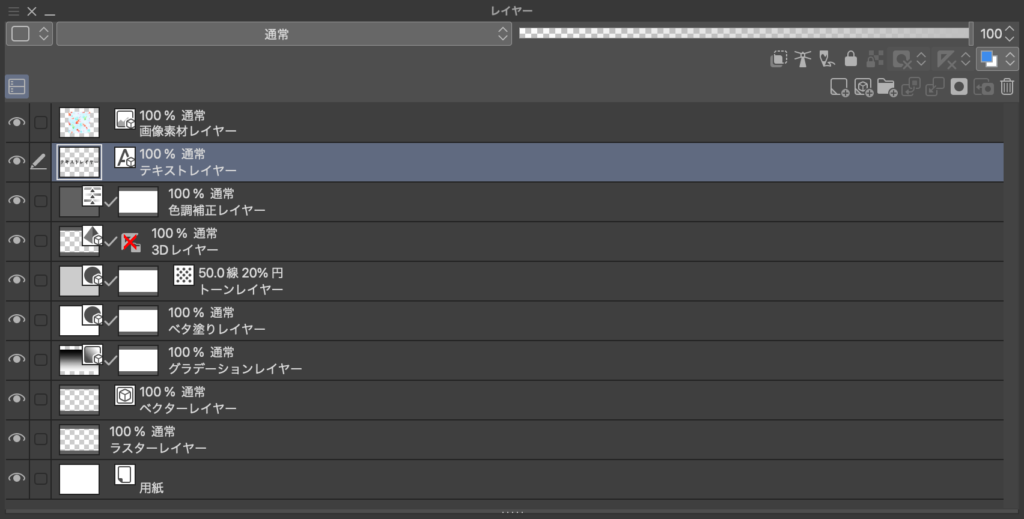
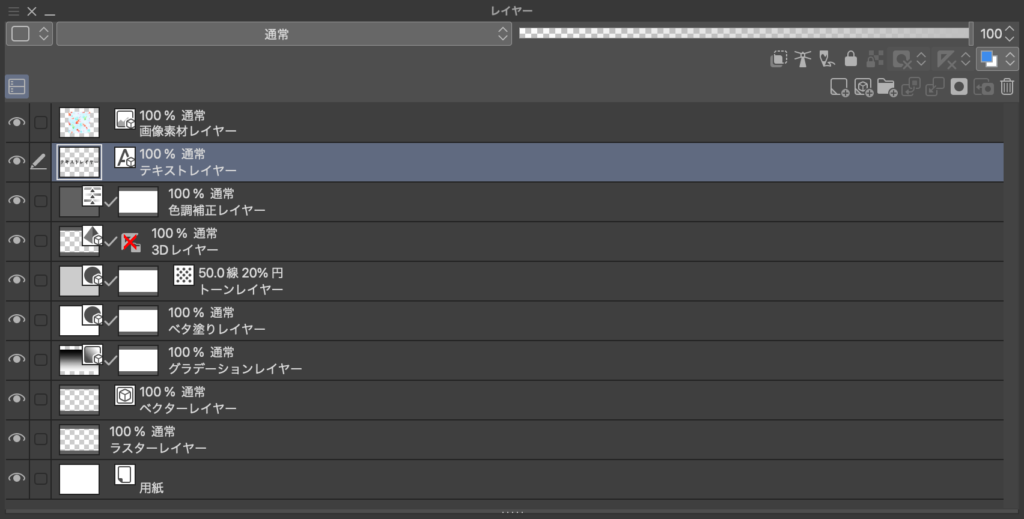
ラスタライズをすると何でもできるようになるのですが、テキストレイヤーではなくなるのでテキストとしての編集ができなくなります。
⑩ 画像素材レイヤー
画像レイヤーは、画像として使うためのレイヤーで、大きく2つの能力をもっています。
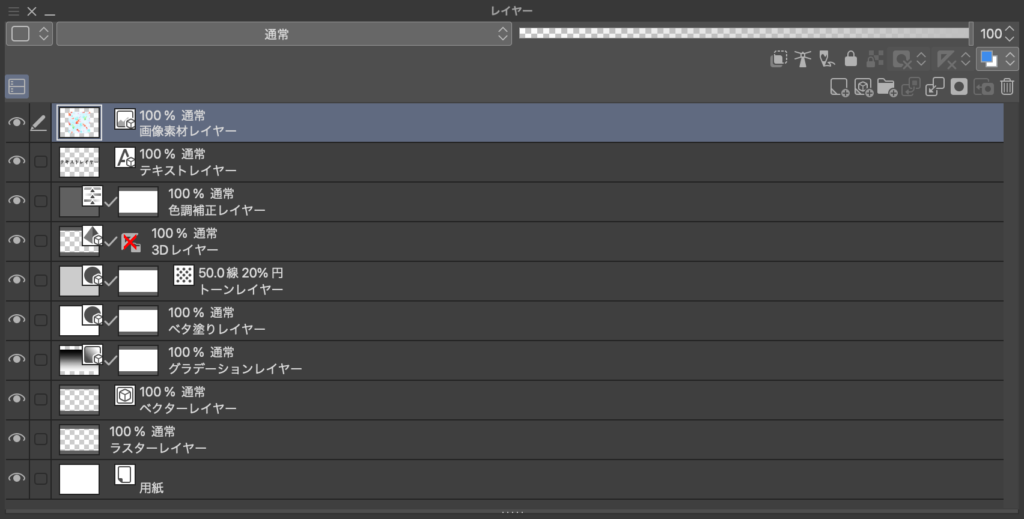
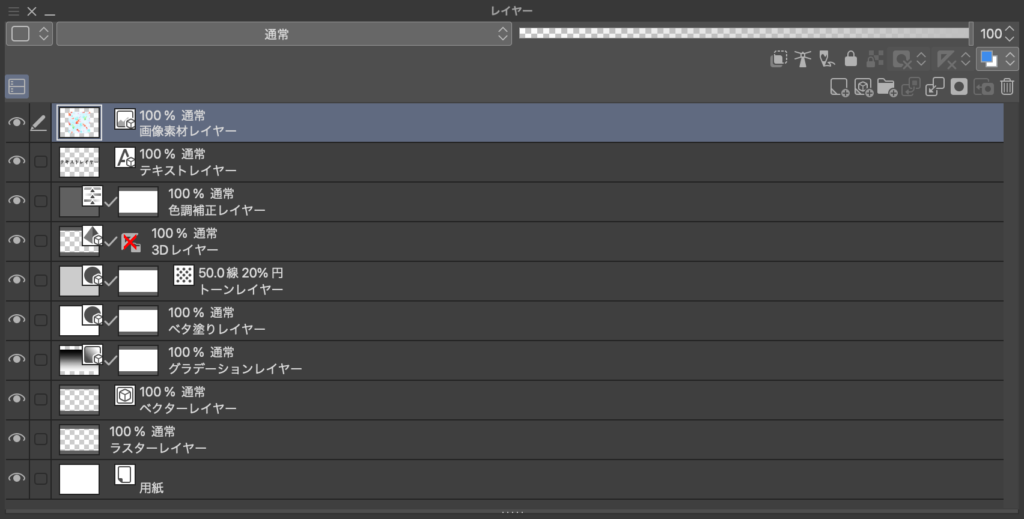
まずは縮小・拡大の繰り返しによる画質の劣化を防ぎ、元の画質を維持してくれます。
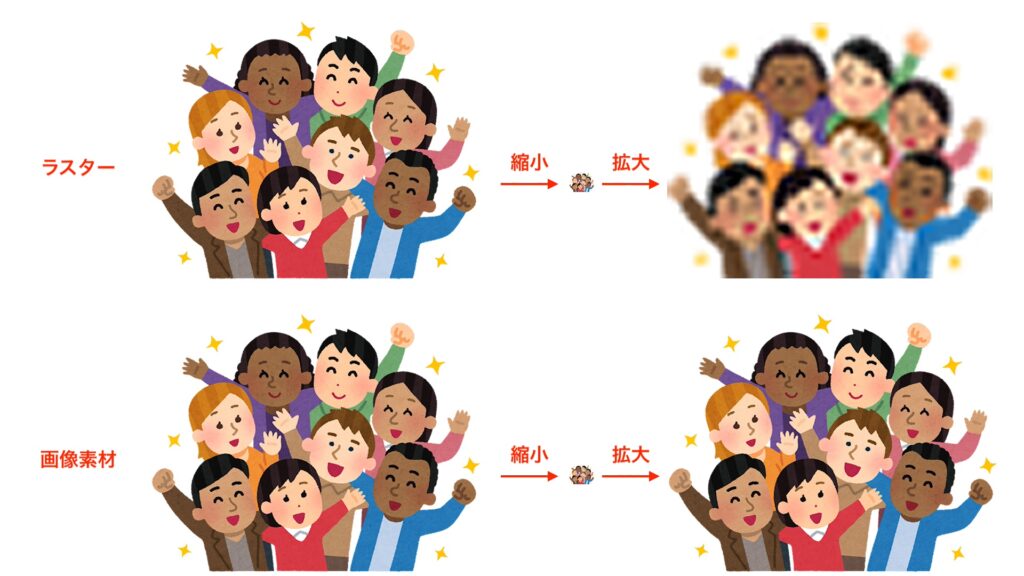
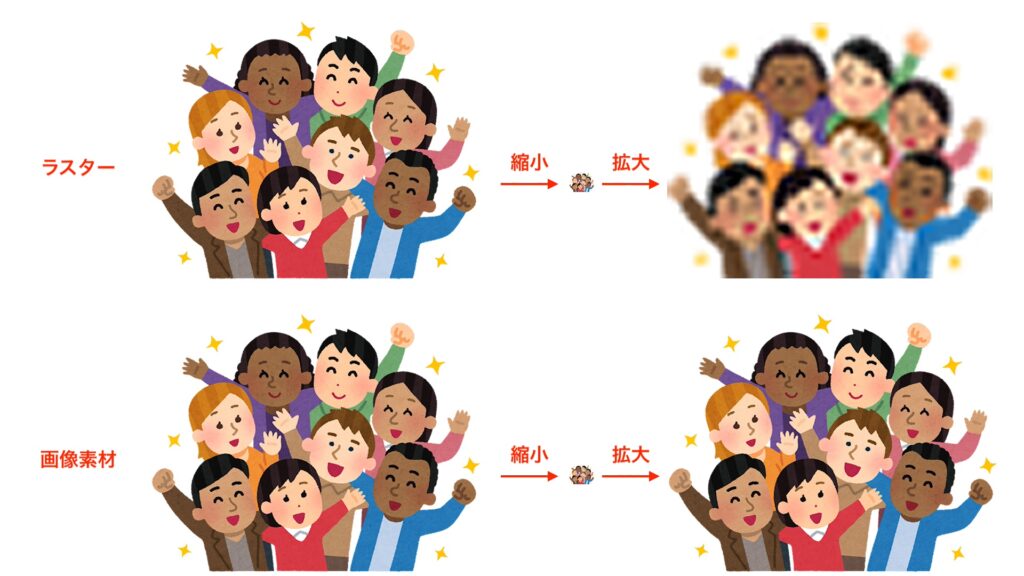
そしてパターン化ができるのも、画像レイヤーの大きな特徴です。




しかしこの代償として、ペンや消しゴムなどで加筆修正ができない仕様となっています。
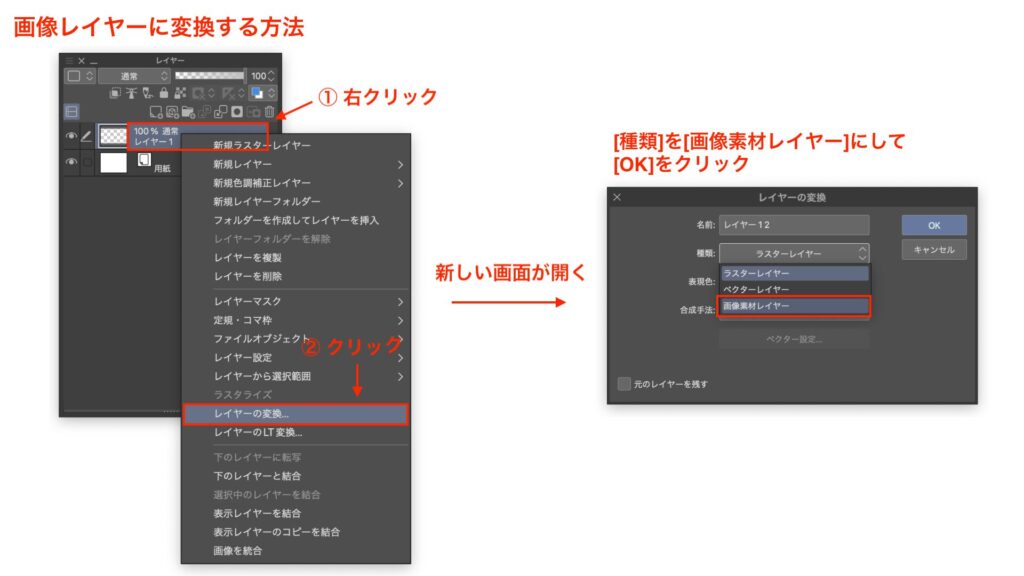
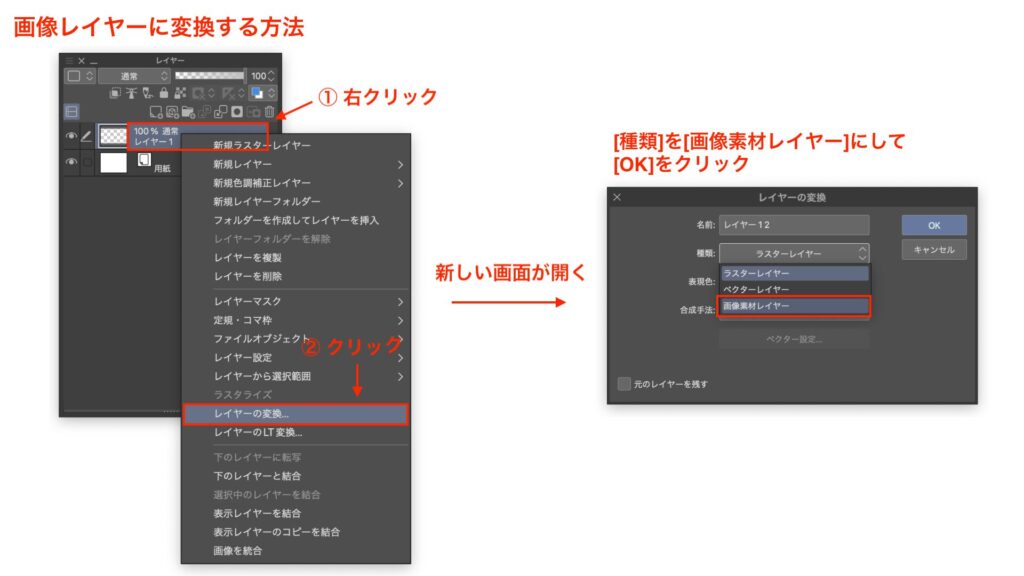
クリスタのレイヤーに混ざる[コマ枠フォルダー]について
[新規レイヤー]を見てみると、明らかに1人レイヤーじゃなさそうなやつが混ざっています。
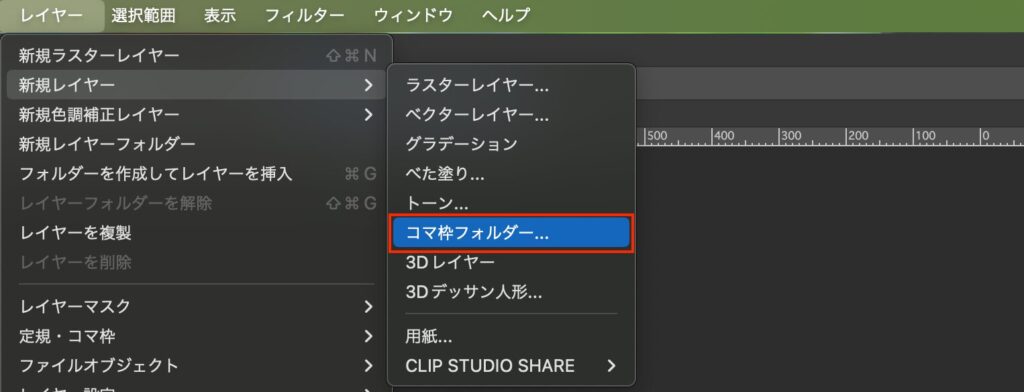
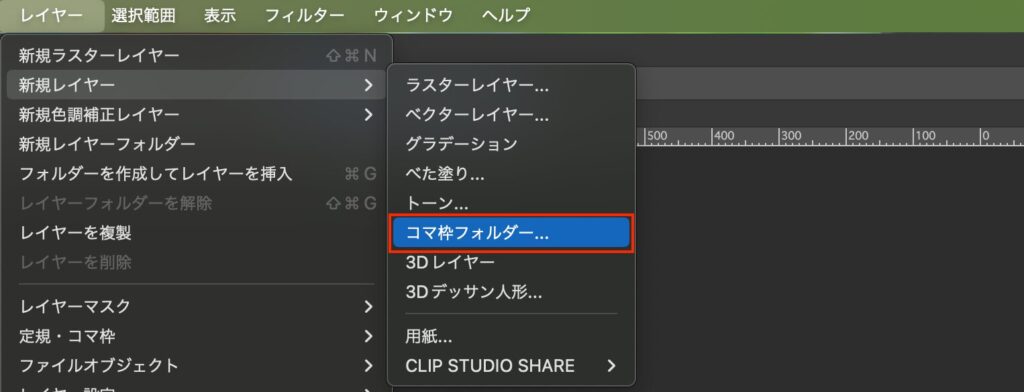
[コマ枠フォルダー]は、マンガで使うコマ枠です。
コマ枠フォルダー内のイラストは、コマ枠外にはみ出た部分が自動的に隠れるようになっています。


クリスタのレイヤーは全種類覚えておくべき?
以上、クリスタで使うレイヤー10種類とその特徴まとめでした!
「これだけの種類を使い分けないといけないのか…」
いえ、決してそんなことはありません!
これらを使い分けることで、効率の改善やクオリティの向上などの手助けになるという感じです。
最後にもう一度クリスタのレイヤー10種類をまとめておきます。
- 用紙
イラストの背景になるレイヤー - ラスターレイヤー
一番スタンダードで万能なレイヤー - ベクターレイヤー
線画に特化したレイヤー
線画を自由自在に操るベクターレイヤーの使い方
初心者向け!ラスターレイヤーとベクターレイヤーの違いと使い分け - グラデーションレイヤー
グラデーションに特化したレイヤー
ベタ塗りレイヤーと切り替えることができる
誰よりも自由自在に操るグラデーションツールの使い方 - ベタ塗りレイヤー
ベタ塗りを効率的にできるレイヤー
グラデーションレイヤーと切り替えることができる - トーンレイヤー
マンガ用のトーンを貼るレイヤー
ベタ塗りレイヤーをトーン化したもの
漫画家の僕が実際にやっているトーンの貼り方を紹介!
マンガ制作に必須!グラデーショントーンを貼る方法! - 3Dレイヤー
3D素材を操作するためのレイヤー
3D素材の基本的な使い方!楽してイラストを描く超便利ツール - 色調補正レイヤー
色調補正ができるレイヤー
元のイラストに手を加えないのがポイント
イラストの色合いを調整する「色調補正」の使い方 - テキストレイヤー
テキスト専用のレイヤー - 画像素材レイヤー
拡大縮小を繰り返しても画質が維持でき、またパターン化もできるレイヤー
ブラシや消しゴムなどで修正することができなくなる
パターンの作り方を覚えて背景を爆速で作成しよう!
それでは、楽しいお絵描きライフを!